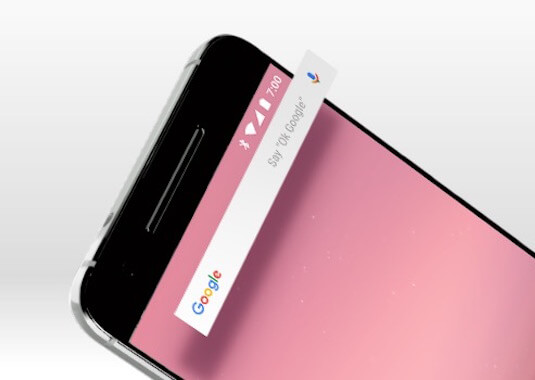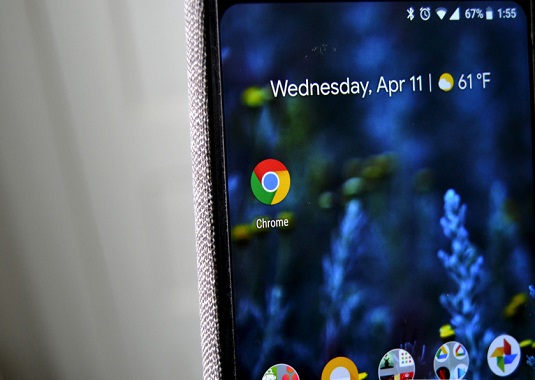Cómo eliminar el historial de Netflix - ya sabes, por razones
Si compartes una cuenta de Netflix con tu familia o amigos, puede haber ocasiones en las que no quieras que vean las películas y los programas de televisión que has estado viendo. Tal vez porque las películas fueron del lado malo, o tal vez porque tienes un amor secreto por las comedias románticas y no quieres que el mundo lo sepa. Sea cual sea el motivo, eliminar el historial de Netflix es el camino a seguir. El proceso solo toma uno o dos minutos en completarse y es tan simple que incluso tu abuela podría hacerlo.
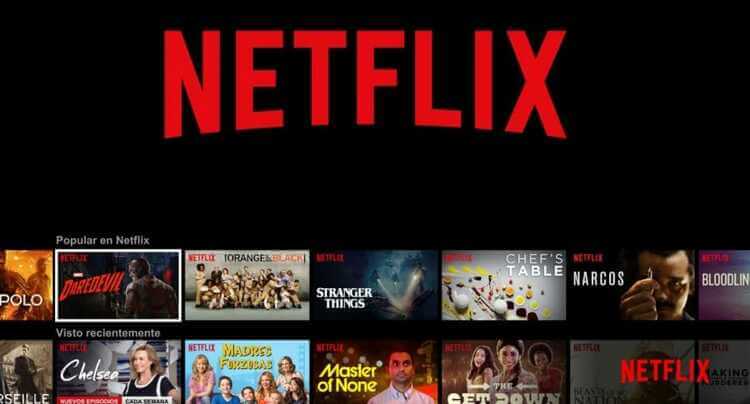
En esta guía paso a paso, te mostraremos cómo eliminar historial de Netflix en un teléfono Android. El proceso es más o menos el mismo en tu computadora, con algunos pequeños cambios que también analizaremos. Vamos a sumergirnos.
Cómo borrar una película del historial de Netflix en Android
Para comenzar, inicia la aplicación Netflix en tu teléfono y selecciona el perfil para el que deseas borrar el historial de Netflix. Luego toca la pestaña "Más" en la esquina inferior derecha de la pantalla y selecciona la opción "Cuenta", después de lo cual será redirigido al sitio web de Netflix.
El siguiente paso es desplazarte hacia abajo hasta la parte inferior y seleccionar la opción "Actividad de visualización", que te mostrará todas las películas y programas de televisión que has visto hasta ahora. Ahora es el momento de empezar a borrar cosas. Hay dos opciones disponibles: puede borrar todo el historial de Netflix a la vez o eliminar películas y programas de TV uno por uno.
Para eliminar todo, desplázate hacia abajo hasta la parte inferior y toca "Ocultar todo", seguido de "Sí, oculta toda mi actividad de visualización". Para eliminar títulos individualmente, solo toca el icono circular junto a una película o programa de televisión, después de lo cual tendrá el Opción de eliminar toda la serie seleccionando la opción "¿Ocultar serie?".
Instrucciones paso a paso sobre cómo eliminar el historial de Netflix:
- Abre la aplicación Netflix y selecciona tu perfil.
- Toca la pestaña "Más" en la esquina inferior derecha de la pantalla.
- Selecciona la opción "Cuenta".
- Desplázate hacia abajo y toca "Ver actividad".
Artículos Relacionados